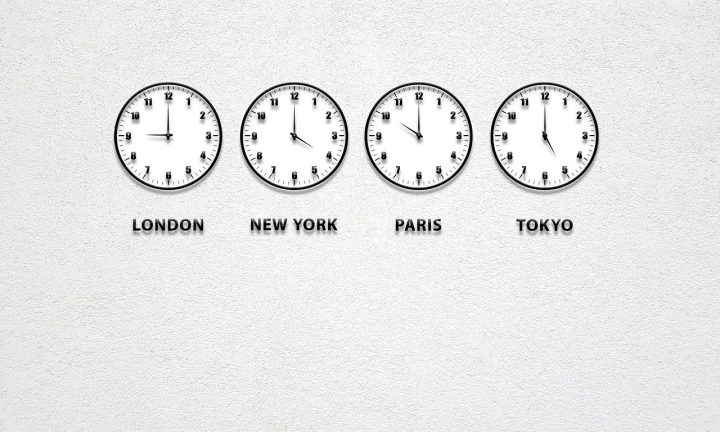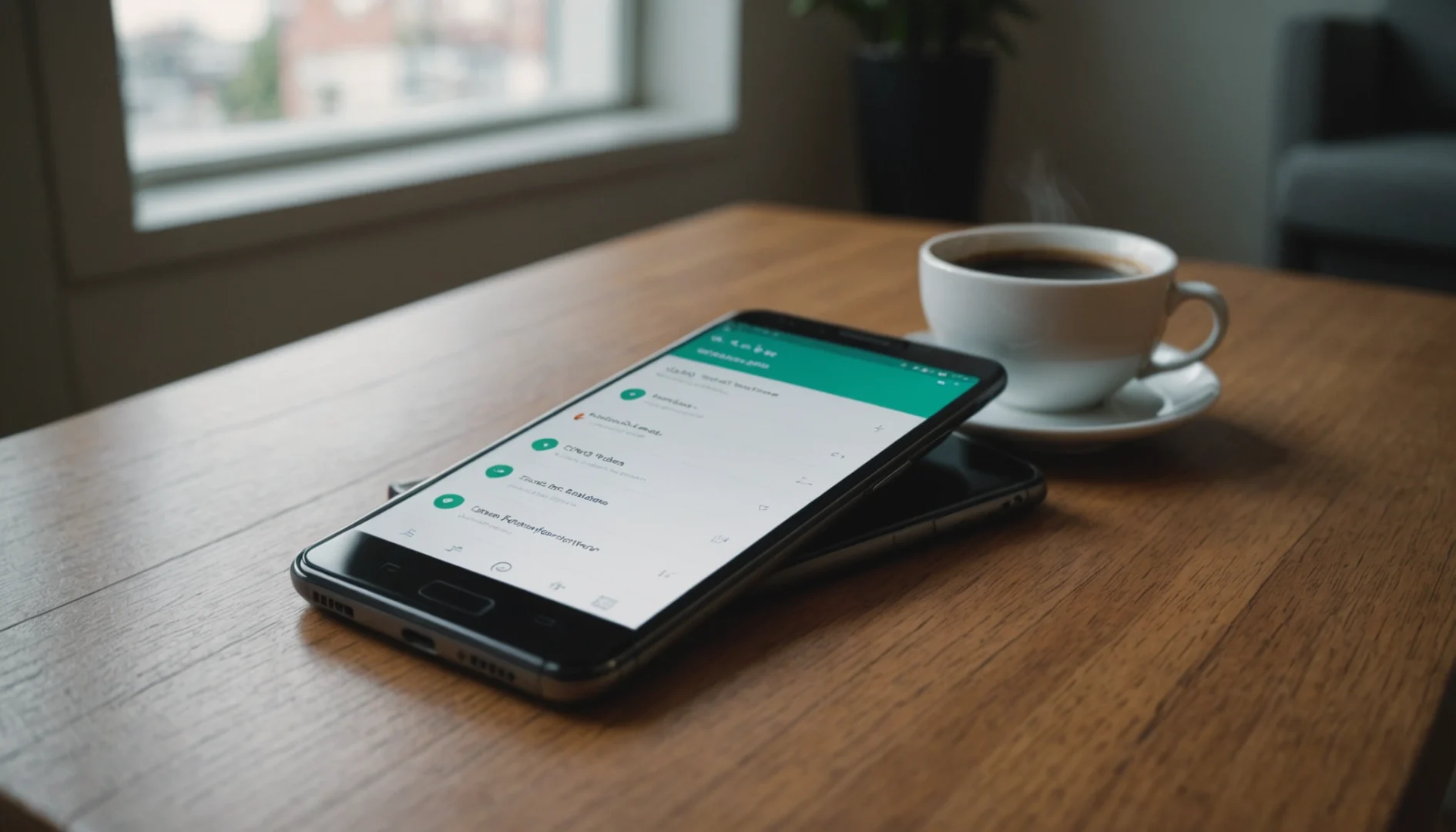Si vous avez configuré votre système Ubuntu pour qu’il récupère automatiquement le fuseau horaire, il synchronisera votre système sur Internet afin d’obtenir le fuseau horaire le plus proche de l’endroit où vous vous trouvez.
Dans cet article, nous allons expliquer comment changer le fuseau horaire actuel d’Ubuntu 18.04 LTS.
Comment vérifier le fuseau horaire actuel ?
Si vous voulez changer le fuseau horaire selon vos préférences, Ubuntu vous offre deux façons de le faire : par la ligne de commande et l’interface utilisateur graphique.
Via command line
Ouvrez votre application Terminal via Ubuntu Dash ou via le raccourci clavier Ctrl + Alt + T. Ensuite, tapez la commande suivante pour afficher les informations relatives à l’heure et au fuseau horaire de votre système : timedatectl.
Vous pouvez également afficher ces informations en utilisant la commande suivante : $ ls -l /etc/localtime
À travers l’interface utilisateur
Pour afficher les informations sur le fuseau horaire actuel à travers l’interface utilisateur, vous devez accéder aux paramètres Date & Heure dans le widget Paramètres. Vous pouvez le faire via le tableau de bord du système comme suit : cliquez sur le résultat de la recherche Date & Heure pour ouvrir la vue Paramètres suivante.
Comment changer de fuseau horaire ?
Voici comment modifier le fuseau horaire :
Via ligne de commande
Ouvrir le Terminal et entrer la commande suivante pour lister tous les fuseaux horaires de la zone spécifiée : Syntaxe : $ timedatectl list-timezones | grep -i [zone]
Nous allons utiliser cette commande pour lister tous les fuseaux horaires de l’Europe : $ timedatectl list-timezones | grep -i europe
Dans cet exemple, nous allons définir le fuseau horaire sur Europe/Istanbul. Tout d’abord, dissocions l’heure système avec l’heure locale via la commande suivante:
$ sudo unlink /etc/localtime
L’étape suivante consiste à utiliser la commande suivante pour définir le nouveau fuseau horaire : Syntaxe : sudo ln -s /usr/share/zoneinfo/[Zone/TimeZone] /etc/localtime
Vous pouvez ensuite vérifier les paramètres modifiés via l’une des commandes suivantes :
$ timedatectl
ou
$ ls -l /etc/localtime
À travers l’interface utilisateur
Dans les paramètres Date et heure de l’utilitaire Ubuntu Settings, désactivez le bouton Automatic Time Zone s’il est activé. Puis, cliquez sur l’option Date & Heure pour modifier le fuseau horaire.
À travers cette vue, vous pouvez rechercher le fuseau horaire à travers la barre de recherche ou naviguer manuellement vers votre fuseau horaire à l’aide de la souris. Dès que vous faites cela, le fuseau horaire de votre système sera modifié.